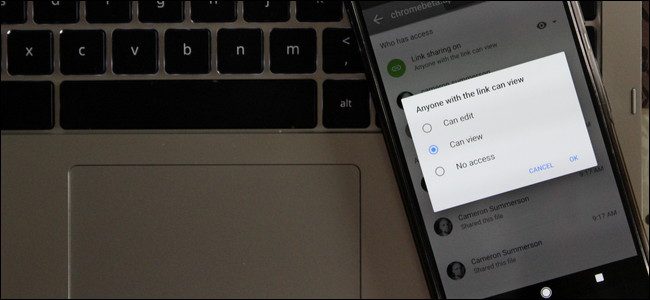
Google 드라이브는 훌륭합니다. 어디에서나 거의 모든 기기에서 파일에 액세스하고 컴퓨터간에 동기화 할 수 있습니다. 하지만 공유 기능도 있습니다. 누군가가 필요로하는 파일이있는 경우 몇 번의 클릭 (또는 탭)만으로 다운로드 링크를 쉽게 촬영할 수 있습니다.
다음은 기본적으로 Google 드라이브에 저장된 모든 파일에 대한 링크를 생성하는 방법과 파일 (및 링크)의 개인 정보를 제어하는 방법입니다.
Windows, macOS 또는 Chrome OS에서 공유 링크를 생성하는 방법
Windows, macOS 또는 Chrome OS 사용자이고 Google 드라이브 앱을 설치 한 경우 (설치하지 않은 경우 정말 링크를 생성하는 것은 매우 쉽고 Windows 탐색기 나 Finder에서 직접 수행 할 수도 있습니다. 기본적으로 드라이브 앱은 Chrome OS의 파일 관리자에 내장되어 있으므로 다른 것을 설치해야합니다.
드라이브 앱을 사용하지 않는 경우 드라이브의 웹 인터페이스에서 파일을 공유하는 방법을 설명하는이 가이드의 마지막 섹션으로 건너 뜁니다.
먼저 공유하려는 파일로 이동하십시오. 문서, 사진, 실행 파일 또는 다른 유형의 파일이든 상관없이 공유 프로세스는 동일합니다. 파일을 마우스 오른쪽 버튼으로 클릭 한 다음이 메뉴의 Google 드라이브 항목으로 이동하십시오.

새로운 메뉴 옵션이 나타나면“공유”를 선택하십시오.

참고 : macOS 및 Chrome OS에는“Google Drive”옵션이 없습니다.“Share (공유)”(Chrome OS) 또는“Google Drive를 사용하여 공유”(macOS)를 선택하면됩니다. 거기에서 다른 모든 것은 기본적으로 동일합니다.

표시되는 첫 번째 상자에서 특정 이메일 주소로 링크를 보낼 수 있습니다. 원하는 경우 링크를 보낼 수 있지만 여기에서 공유 가능한 링크를 만드는 것에 대해 이야기하고 있기 때문에 몇 가지 더 단계.

공유 설정 대화 상자의 오른쪽 상단에는 “공유 가능 링크 가져 오기”라는 단추가 있습니다. 클릭하십시오.

해당 옵션이 활성화되면 링크가 채워집니다. 간단하게 파일을 복사 한 다음 전자 메일, 채팅 메시지 또는 다른 곳에 복사하여 붙여 넣을 수 있습니다.

그러나 여기에는 여전히 더 많은 통제력이 있습니다. 다운로드 링크를 생성하면 링크가있는 모든 사람이 파일을 자동으로 볼 수 있습니다. 그러나 링크 바로 위에있는 드롭 다운 메뉴를 사용하여이 설정을 변경할 수 있습니다.

여기 몇 가지 옵션이 있습니다.
- 떨어져서: 실수로 파일을 공유 한 경우이 옵션을 사용하여 기본적으로 공유를 해제하여 다시 한 번 비공개로 만듭니다.
- 링크가있는 사람은 누구나 편집 할 수 있습니다. 이것은 문서 등을위한 것이지만 기본적으로 공유 사용자에게 전체 읽기 및 쓰기 액세스 권한을 부여합니다. 그래도 드라이브에서 파일을 삭제할 수는 없습니다. 파일의 내용만을위한 것입니다.
- 링크가있는 사람은 다음과 같이 댓글을 달 수 있습니다. 다시 말하지만 이것은 대부분 문서입니다. 필요한 경우 공유 사용자가 의견을 남길 수 있습니다. 이는 팀 프로젝트에 좋습니다.
- 링크가있는 사람은 누구나 볼 수 있습니다: 공유 사용자는 단순히 파일을 볼 수 있지만 어떤 방식 으로든 편집 할 수는 없습니다. 파일을 공유 할 때의 기본 동작이며 다운로드를 위해 파일을 공유하려는 경우 가장 좋은 옵션입니다.
맨 아래에는“추가”옵션도 있으며 파일의 일반 개인 정보 설정을 변경할 수 있습니다.

- (공개) : 이것은 기본적으로 파일을 공개합니다. 누구나 파일을 검색하고 찾고 다운로드 할 수 있습니다.
- 켜짐 (링크) : 링크가있는 사람은 누구나 다운로드 할 수 있습니다. 그렇게하기 위해 Google 계정에 로그인 할 필요가 없습니다.
- 떨어져서: 특정 사람 만 파일에 액세스 할 수 있습니다. 따라서 Google 로그인이 필요합니다.
예, 간단한 파일 공유 만하면됩니다. 좋은 소식은 Google이 여기서 많은 노력을 기울이고 있으며 기본 공유 작업은 상당히 비공개 적이므로 (링크는 누구나 알고 있지만 링크를 알고있는 경우에만 해당) 파일을 빠르고 효율적으로 공유 할 수 있습니다.
Android 및 iOS에서 공유 링크를 생성하는 방법
모바일 장치에서 링크를 구축해야하는 경우 다양한 옵션이 숨겨져 있지만 프로세스는 간단합니다. 이로 인해이 링크를 링크 생성 및 공유 링크 제어의 두 섹션으로 분류 할 것입니다.
링크 생성
이 자습서에서는 Android 기기를 사용하고 있지만 드라이브 앱은 기본적으로 Android와 iOS에서 모두 같은 방식으로 작동하므로 사용중인 플랫폼에 관계없이 따라갈 수 있습니다.
계속해서 드라이브 앱을 연 다음 공유하려는 파일로 이동합니다.
파일에서 3 점 버튼을 탭한 다음 “링크 공유”를 탭하십시오. iOS에서는 실제로 “링크 가져 오기”라고 표시됩니다.


Android와 iOS의 유일한 차이점은 iOS에서 링크가 클립 보드에 복사되므로 공유 할 수 있습니다. Android에서는 공유 메뉴가 표시되어 더 많은 옵션을 제공합니다.

공유 대화 상자는 공유 기록, 설치된 앱 등에 따라 분류되어 있기 때문에 아마도 나와 다르게 보일 것입니다. 그러나 여기서 파일을 공유 할 수 있어야합니다. 파일을 공유하려는 앱을 선택하기 만하면됩니다. 또는 링크를 복사하여 수동으로 공유하려면 “클립 보드에 복사”옵션을 선택할 수도 있습니다.

공유 링크를 수정하는 방법
공유 링크가 있으므로 모든 옵션이 어디에 있는지 궁금 할 것입니다. Windows 또는 Chrome OS와 달리 공유 대화 상자에서 이러한 옵션을 직접 사용할 수 없습니다. 대신 파일의 드라이브 메뉴에 표시됩니다.
다시 공유 한 파일로 이동 한 다음 3 점 메뉴 버튼을 다시 누릅니다.

그러나 이번에는 파일 이름 오른쪽의 “i”버튼을 누릅니다. 정보 버튼입니다.

파일 정보 다음에 첫 번째 하위 섹션이 표시 될 때까지 조금 아래로 스크롤하십시오. 이 '액세스 권한이있는 사용자'섹션에서는 파일의 공유 설정을 수정합니다.

여기에서 가장 먼저 할 일은 Link share입니다. 이미이 파일을 공유 했으므로 공유가 On 상태입니다. 개인 정보는 기본 동작이므로 '링크가있는 모든 사용자가 볼 수 있습니다'로 설정됩니다. 이를 변경하려면 안구 / 아래쪽 화살표를 누릅니다.

상태를 “편집 가능”, “보기 가능”또는 “끄기”(파일 공유 해제)로 변경할 수 있습니다. 쉬워요.

그렇지 않으면 파일을 특정 사용자와 공유하려는 경우 특정 사용자를 파일에 추가 할 수도 있습니다. “누가 액세스 할 수 있습니까?”섹션에서“사람 추가”버튼을 클릭하십시오.

그게 전부입니다.
웹에서 공유 링크를 생성하는 방법
통합 앱을 사용하지 않거나 설치하지 않은 경우 드라이브 웹 사이트에서 직접 파일을 공유 할 수도 있습니다. 이 프로세스는 실제로 Windows, macOS 및 Chrome OS의 기본 앱과 실제로 유사합니다.
드라이브 웹 사이트에서 공유하려는 파일로 이동 한 다음 마우스 오른쪽 버튼을 클릭하십시오. 나는 현대 웹이 이와 같은 것을 지원한다는 것을 좋아합니다.
실제로 선택할 수있는 몇 가지 옵션이 있습니다 : 공유 또는 공유 링크 가져 오기. 전자는 더 많은 옵션을 제공하지만 둘 다 기본적으로 동일한 작업을 수행합니다. 후자는 단순히 공유 가능한 링크를 생성하여 쉽게 복사 할 수 있습니다. 튜토리얼의이 섹션에서는“공유”방법을 사용하고 있습니다.

공유 버튼을 클릭하면 공유 대화 상자가 나타납니다. 오른쪽 상단에있는“공유 가능 링크 가져 오기”를 클릭하면 본질적으로 공유 가능 기능이 활성화됩니다. 여기에서 링크를 복사하고 공유 할 특정 이메일 주소를 추가하고 파일의 개인 정보를 변경할 수 있습니다.

링크 바로 위에있는 드롭 다운을 클릭하면 파일을 공유하는 사용자의 권한을 편집 할 수 있습니다.
- 떨어져서: 실수로 파일을 공유 한 경우이 옵션을 사용하여 기본적으로 공유를 해제하여 다시 한 번 비공개로 만듭니다.
- 링크가있는 사람은 누구나 편집 할 수 있습니다. 이것은 문서 등을위한 것이지만 기본적으로 공유 사용자에게 전체 읽기 / 쓰기 액세스 권한을 부여합니다. 그래도 드라이브에서 파일을 삭제할 수는 없습니다. 파일의 내용만을위한 것입니다.
- 링크가있는 사람은 다음과 같이 댓글을 달 수 있습니다. 다시 말하지만 이것은 대부분 문서입니다. 원하는 경우 공유 사용자가 의견을 남길 수 있습니다. 이는 팀 프로젝트에 좋습니다.
- 링크가있는 사람은 누구나 볼 수 있습니다: 공유 사용자는 단순히 파일을 볼 수 있지만 어떤 방식 으로든 편집 할 수는 없습니다. 파일을 공유 할 때의 기본 동작이며 다운로드를 위해 파일을 공유하려는 경우 가장 좋은 옵션입니다.

맨 아래에는“추가”옵션도 있으며 파일의 일반 개인 정보 설정을 변경할 수 있습니다.
- (공개) : 이것은 기본적으로 파일을 공개합니다. 누구나 파일을 검색하고 찾고 다운로드 할 수 있습니다.
- 켜짐 (링크) : 링크가있는 사람은 누구나 다운로드 할 수 있습니다. 그렇게하기 위해 Google 계정에 로그인 할 필요가 없습니다.
- 떨어져서: 특정 사람 만 파일에 액세스 할 수 있습니다. 따라서 Google 로그인이 필요합니다.

원하는대로 모든 것을 설정했으면 저장을 클릭하십시오 (또는 “추가”메뉴로 이동하지 않은 경우 완료). 그게 다야
전용 파일 공유 솔루션은 아니지만 동료, 가족, 친구 등과 파일을 공유하려는 경우 드라이브가 좋습니다. 본질적으로 보편적 인 액세스로 파일을 빠르고 쉽게 저장하고 공유 할 수있는 훌륭한 투 인원 솔루션입니다.









